
- •Лабораторная работа №1
- •1. Организация географических данных в Arc Catalog
- •1.2. Начало работы в Arc Catalog
- •1.2. Что отображается в каталоге?
- •1.3. Соединения с папками.
- •1.4. Размещение учебной папки
- •1.5. Создание рабочей копии учебных данных
- •1.6. Как напрямую присоединиться к копии учебных данных
- •1.7. Удаление папок, которые вам не нужны
- •2. Просмотр данных и добавление их в карту
- •2.1. Закладка Содержание
- •2.2. Исследование содержимого папки Yellowstone.
- •2.3. Закладка предварительного просмотра
- •2.4. Просмотр данных которые находятся в папке Yellowstone в виде «География»
- •2.5. Исследование содержания таблицы
- •2.6. Закладка Метаданных
- •2.7. Исследование метаданных для “tutorial” данных
- •2.8. Добавление слоёв к карте
- •2.9. Создание слоёв
- •2.10. Импортирование методанных
- •2.11. Поиск объектов
- •2.12. Завершение карты
- •3. Обращения с Shape – файлами.
- •3.1. Определения координанной системы Shape – файл.
- •3.2. Видоизменение атрибутов в dBase схемах.
- •3.3. Вычисления атрибутивных величин в ArcMap.
- •3.4. Создания уровня, используя связанные (родственные) атрибуты.
- •Добавления к карте слоя vegetation type.
2.5. Исследование содержания таблицы
При помощи инструментальной панели исследования, которая доступна в каталоге, Вы можете получить большое количество полезной информации, используя при этом таблицу содержания. Вы можете использовать также значения в таблице и сортировать записи согласно значениям в одну или более колонок.
Покрытие растительности представляет области с особыми видами растений. Таблица видов растений содержит как общую информацию, так и информацию о наличии или отсутствии лесов в области и подробную информацию о том, например, какие разновидности растений растут в каждой области. В области парка было обнаружено 67 групп растений . Некоторые области, такие как открытые водоемы или скалистые вершины вообще могут не иметь растительности.
Используйте те способы, которые доступны в виде «Таблица», чтобы исследовать содержание таблицы типов растений.
1. Нажмите тип растения в таблице «dBASE» в дереве каталогов.
2. Исследуйте значения таблицы, используя кнопки внизу таблицы. Как только Вы их нажмете в таблице, Вы можете также использовать клавиши курсора на клавиатуре.
![]()
3. Напечатайте "10" в текущее поле для записи и нажмите «Enter». Текущий знак для записи выступает рядом с десятой строкой в таблице. Объектная идентификационная карта оценивает эту запись, которая зафиксирована в «OID» - девятой колонке; значения «OID» начинаются с нуля.
4. Листайте горизонтально сквозь таблицу, пока не увидите колонку под названием "Первоначальная".
5. Щелкните правой кнопкой мыши заголовок колонки «Первоначальная» и нажмите Freeze/Unfreeze Column. «Первоначальная» колонка закрепляется в положении слева в таблице, и черная строка появляется справа.

6. Просматривайте таблицу горизонтально. Первоначальная колонка остается на месте, в то время как другие колонки прокручиваются. Разместите колонку «Тип» направо от колонки «Первоначальной».
7. Позиционируйте указатель поверх правой грани заголовка первоначальной колонки. Указатель изменится.
8. Нажмите и переместите грань заголовка первоначальной колонки налево, красная линия указывает исходную позицию грани, в то время как черные строки на ее новое размещение. Понизьте грань колонки. Колонка сужается.

9. Щелкните правой кнопкой мыши заголовок колонки Тип и нажмите Freeze/Unfreeze Column. Черная строка теперь находится справа от колонки «Тип». Листайте горизонтально таблицу. Обе «Первоначальная» колонка и колонка «Тип» остаются на месте, в то время как другие колонки прокручиваются обычно.
10. Нажмите заголовок колонки «Тип». Колонка высвечена в синем индикаторе.
11. Нажмите и переместите заголовок колонки «Тип» налево от «Первоначальной» колонки. Красная линия указывает на новую позицию колонки «Тип». Понизите колонку в новом размещении.
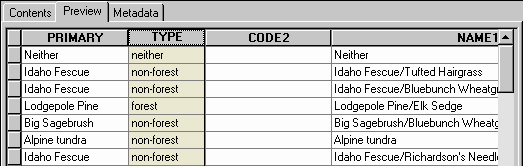
Колонка «Тип» теперь выступает налево от первоначальной колонки и черная строка выступает направо от первоначальной колонки.
12. Удерживая клавишу Ctrl, нажмите заголовок первоначальной колонки. Обе колонки теперь выбраны.
13. Щелкните правой кнопкой мыши заголовок первоначальной колонки и нажмите Sort Descending.
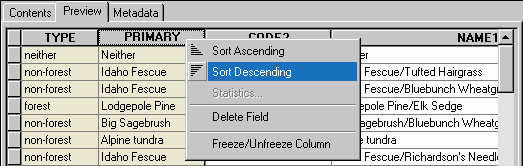
Ряды в таблице сортируются в алфавитном порядке по убыванию, сначала значениями в колонке «Тип», затем значениями в первоначальной колонке. В этом формате таблица представляет информацию о растительности от общего, для того чтобы детализировать, поскольку Вы смотрите на колонки слева направо.

После исследования содержимого «vegtype» таблицы, Вы имеете лучшее представление относительно лесного фонда, который является доступным в области изучения. Однако, Вы не можете знать, что означает названия некоторых колонок в таблице. Для этой информации, Вы должны посмотреть на метаданные таблицы.
